Overwatch atsitiktinai užšąla jūsų kompiuteris? Jei susiduriate su šia erzinančia problema, nesijaudinkite. Išbandykite sprendimus čia.
Kodėl taip Overwatch toliau sušalti?
Dėl įvairių priežasčių galite susidurti su užšalimo problemomis. Dažniausios žaidimų užšalimo priežastys yra aparatinės įrangos problemos, nesuderinamos tvarkyklės, sugadinti žaidimų failai arba perkaitimas. Be to, tuo pačiu metu kompiuteryje paleidus kelias programas, ištekliai gali sugesti ir žaidimas gali užšalti... bet nesijaudinkite. Patikrinkite toliau pateiktus sprendimus.
Kaip pataisyti Overwatch užšalimas?
Gali būti, kad jums nereikės jų visų išbandyti, tiesiog eikite žemyn sąraše, kol rasite tą, kuris atliks jums reikalingą gudrybę.
- žaidimai
- Overwatch
- Windows 10
- Windows 7
- Windows 8
1 pataisymas: patikrinkite kompiuterio specifikacijas
Čia yra Overwatch'ai minimalūs sistemos reikalavimai:
| TU: | Windows 7 64 bitų |
| Procesorius: | Intel® Core™ i3 arba AMD Phenom™ X3 8650 |
| Vaizdo plokštė: | NVIDIA® GeForce® GTX 460, ATI Radeon™ HD 4850 arba Intel® HD Graphics 4400 |
| RAM : | 4 GB |
Norint paleisti, reikia atitikti minimalias sistemos specifikacijas Overwatch sklandžiai jūsų kompiuteryje. Taigi, jei žaidžiate žaidimą sename kompiuteryje, galbūt tai yra pagrindinė problema. Tokiu atveju galite grąžinti pinigus už žaidimą arba atnaujinti kompiuterį.
Jei nežinote apie savo kompiuterio aparatinę įrangą, štai kaip tai patikrinti
vienas) Klaviatūroje paspauskite Windows logotipas raktas ir R tuo pačiu metu, kad iškviestumėte dialogo langą Vykdyti.
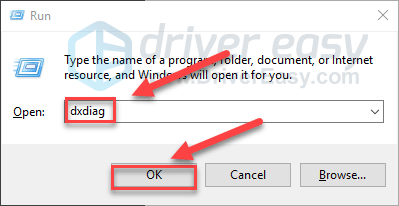
du) Tipas dxdiag ir spustelėkite Gerai .
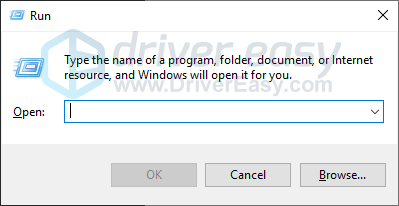
3) Patikrink savo operacinė sistema, procesorius ir atmintis .
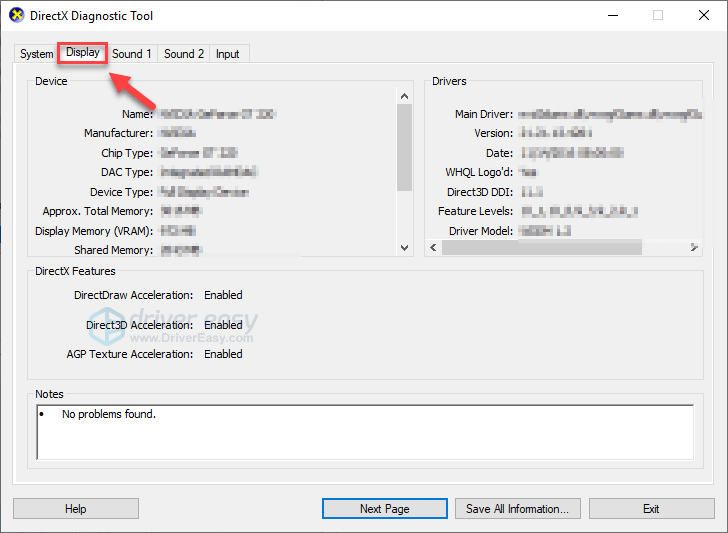
4) Spustelėkite Ekranas skirtuką, tada patikrinkite savo vaizdo plokštės informaciją.
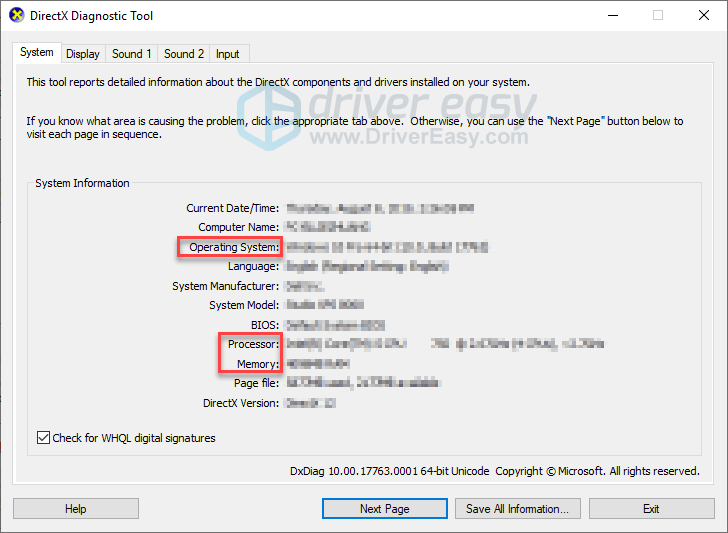
Įsitikinkite, kad jūsų kompiuteris atitinka minimalius žaidimo paleidimo reikalavimus, tada pereikite prie toliau pateikto pataisymo.
2 taisymas: paleiskite Overwatch kaip administratorius
Overwatch kartais gali nepavykti pasiekti tam tikrų žaidimų failų kompiuteryje įprastu vartotojo režimu, o tai gali būti užšalimo problemos priežastis. Norėdami tai išspręsti, pabandykite paleisti žaidimą kaip administratorius. Štai kaip tai padaryti
vienas) Dešiniuoju pelės mygtuku spustelėkite Overwatch piktograma darbalaukyje ir pasirinkite Savybės .
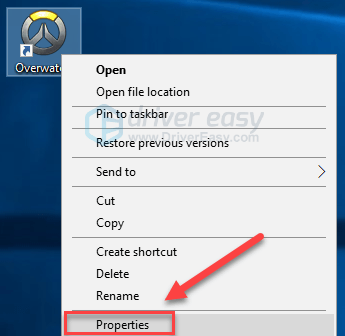
du) Spustelėkite Suderinamumo skirtukas ir pažymėkite langelį šalia Paleiskite šią programą kaip administratorius . Tada spustelėkite Gerai .
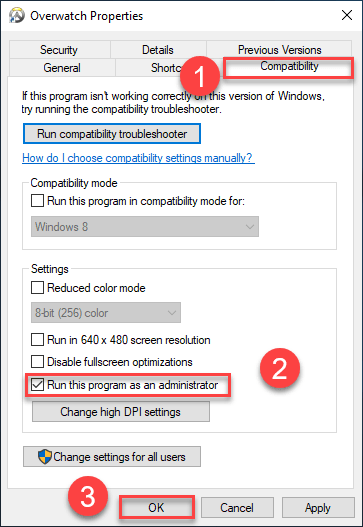
3) Dešiniuoju pelės mygtuku spustelėkite Battle.net piktograma darbalaukyje ir pasirinkite Savybės .
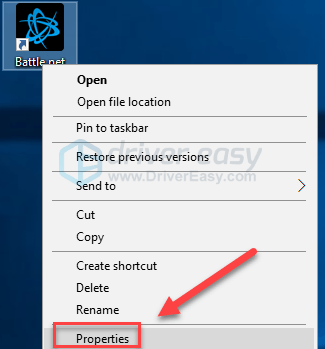
4) Spustelėkite Suderinamumo skirtukas ir pažymėkite langelį šalia Paleiskite šią programą kaip administratorius . Tada spustelėkite Gerai .
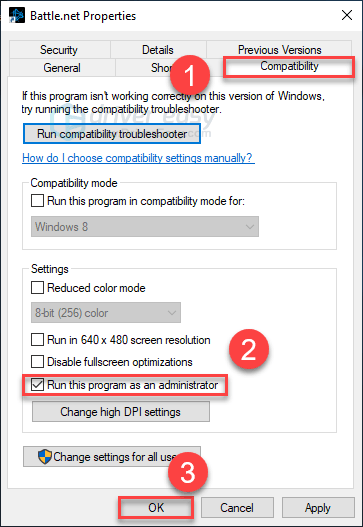
5) Paleisti iš naujo Overwatch norėdami patikrinti jūsų problemą.
Jei žaidimas vis tiek užstringa, atlikite toliau pateiktą pataisą.
3 pataisymas: Pataisykite žaidimą
Atsitiktinai užšaldoma problema Overwatch kartais suveikia dėl sugadintų arba trūkstamų žaidimų failų. Norėdami tai išspręsti, pabandykite patikrinti žaidimų failų vientisumą. Štai kaip tai padaryti:
vienas) Paleiskite „Blizzard Battle.net“ programą.
du) Spustelėkite Overwatch > Parinktys > Nuskaitymas ir taisymas .
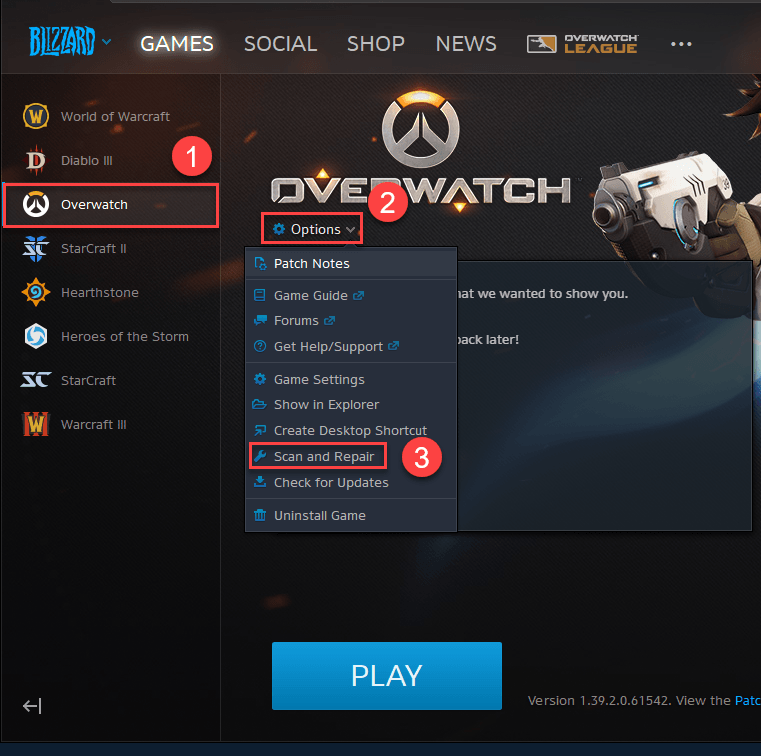
3) Spustelėkite Pradėkite nuskaitymą .
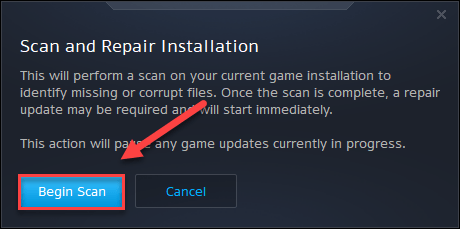
„Blizzard Launcher“ ištaisys sugadintus žaidimo failus, jei tokių aptiks. Palaukite, kol nuskaitymas bus baigtas, tada paleiskite iš naujo Overwatch kad patikrintumėte, ar tai jums tinka. Jei ne, skaitykite toliau ir išbandykite toliau pateiktą pataisą.
4 pataisymas: atnaujinkite grafikos tvarkyklę
Vaizdo plokštė (GPU) yra svarbiausias komponentas nustatant žaidimų našumą.
Jei naudojate pasenusią grafikos tvarkyklę arba tvarkyklė sugadinta, greičiausiai susidursite su žaidimo problemomis, pvz., žaidimas strigs, užstringa arba vėluoja. Taigi turėtumėte atnaujinti grafikos tvarkyklę, kad sužinotumėte, ar ji išsprendžia problemą.
Yra du būdai, kaip gauti naujausią tinkamą grafikos tvarkyklę:
Rankinis tvarkyklės atnaujinimas – Galite atnaujinti grafikos tvarkyklę rankiniu būdu, apsilankę grafikos produkto gamintojo svetainėje ir ieškodami naujausios tinkamos tvarkyklės. Būtinai pasirinkite tik su „Windows“ versija suderinamą tvarkyklę.
Automatinis tvarkyklės atnaujinimas – Jei neturite laiko, kantrybės ar kompiuterio įgūdžių atnaujinti grafikos tvarkyklę rankiniu būdu, galite tai padaryti automatiškai naudodami Vairuotojas lengvas .
Driver Easy automatiškai atpažins jūsų sistemą ir suras jai tinkamas tvarkykles. Jums nereikia tiksliai žinoti, kokia sistema veikia jūsų kompiuteryje, jums nereikia rizikuoti atsisiųsti ir įdiegti netinkamą tvarkyklę ir nereikia jaudintis, kad diegdami padarysite klaidą.
vienas) parsisiųsti ir įdiekite Driver Easy.
du) Paleiskite Driver Easy ir spustelėkite Skenuoti dabar mygtuką. Tada „Driver Easy“ nuskaitys jūsų kompiuterį ir aptiks visas problemines tvarkykles.
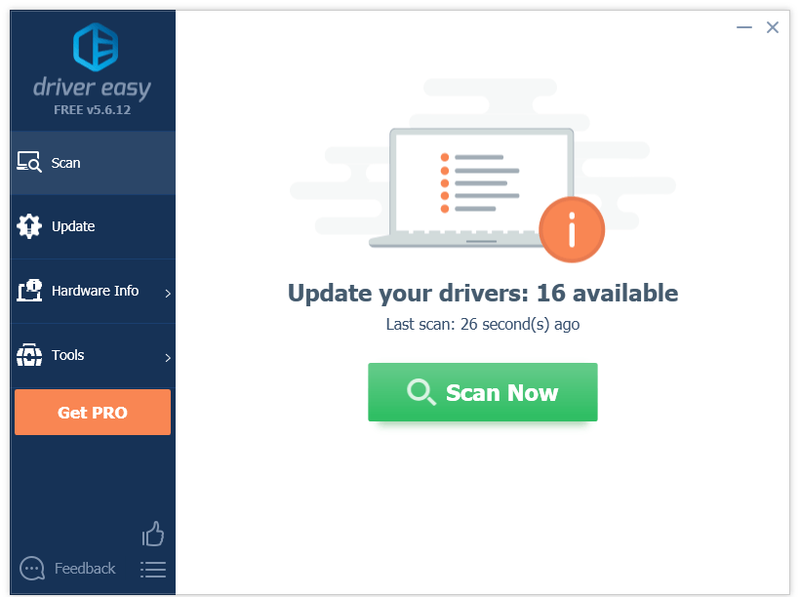
3) Spustelėkite Atnaujinimo mygtukas šalia grafikos tvarkyklės, kad automatiškai atsisiųstumėte tinkamą tos tvarkyklės versiją, tada galėsite ją įdiegti rankiniu būdu (tai galite padaryti naudodami NEMOKAMĄ versiją). Arba spustelėkite Atnaujinti viską kad automatiškai atsisiųstumėte ir įdiegtumėte tinkamą versiją visi tvarkyklės, kurių jūsų sistemoje trūksta arba kurios pasenusios. (Tam reikia Pro versija su visapusiška pagalba ir 30 dienų pinigų grąžinimo garantija. Kai spustelėsite Atnaujinti viską, būsite paraginti naujovinti.)
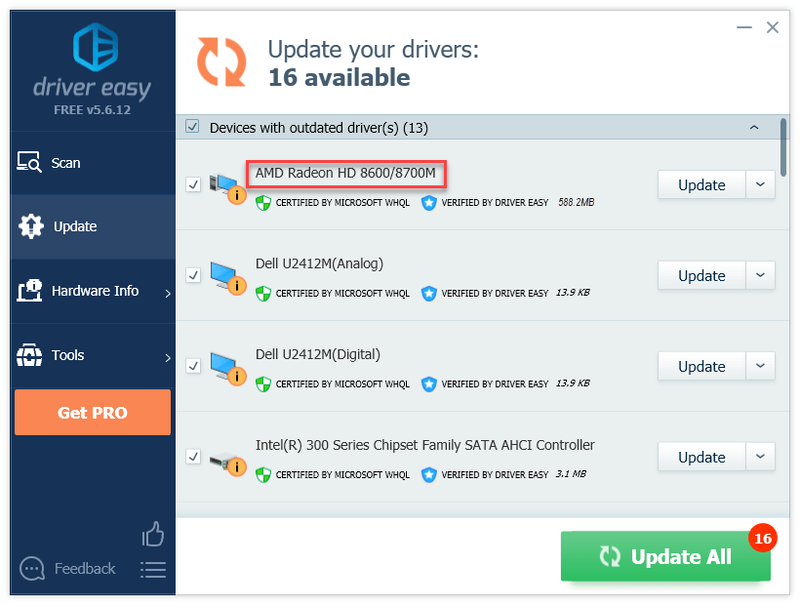
Jei norite, galite tai padaryti nemokamai, tačiau tai iš dalies rankiniu būdu.
Jei jums reikia pagalbos, susisiekite su „Driver Easy“ palaikymo komanda adresu .5 pataisymas: užbaikite nereikalingas fonines programas
Kai kurios jūsų kompiuteryje veikiančios programos gali prieštarauti žaidimui arba Blizzard paleidimo priemonė, sukelianti užšalimo problemą žaidimo metu. Taigi žaisdami turėtumėte išjungti nereikalingas programas.
Be to, čia yra perdangos programų, kurios gali sukelti, sąrašas Overwatch užšaldyti, jei jie neatnaujinami. Jei turite kurią nors iš šių programų, prieš žaisdami jas išjunkite arba pašalinkite.
| Oro sparnas | EVGA tikslumas | Mumteli | Nesantaika |
| Taksi | NZXT CAM | Dxtory | XFire |
| MSI Afterburner | RadeonPro |
Štai kaip uždaryti nereikalingas programas sistemoje Windows:
Jei naudojate „Windows 7“…
vienas) Dešiniuoju pelės mygtuku spustelėkite užduočių juostą ir pasirinkite Paleiskite užduočių tvarkyklę .
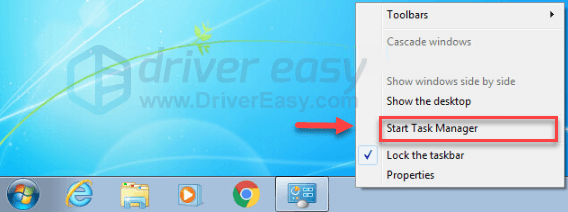
du) Spustelėkite Procesai skirtukas. Tada patikrinkite esamą CPU ir atminties naudojimas kad pamatytumėte, kokie procesai sunaudoja daugiausiai jūsų išteklių.
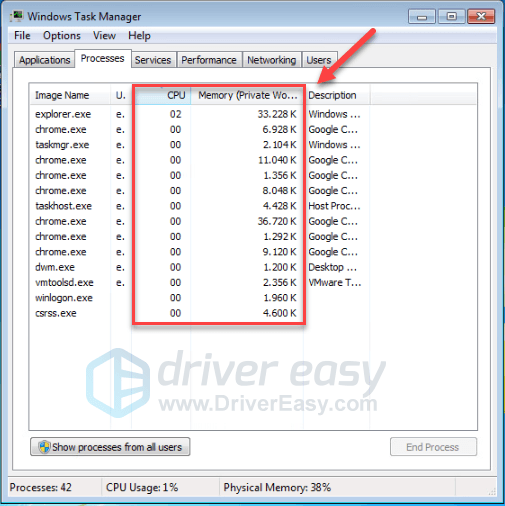
3) Dešiniuoju pelės mygtuku spustelėkite išteklių reikalaujantį procesą ir pasirinkite Proceso pabaigos medis .
Neužbaikite jokios programos, su kuria nesate susipažinę. Tai gali būti labai svarbi jūsų kompiuterio veikimui.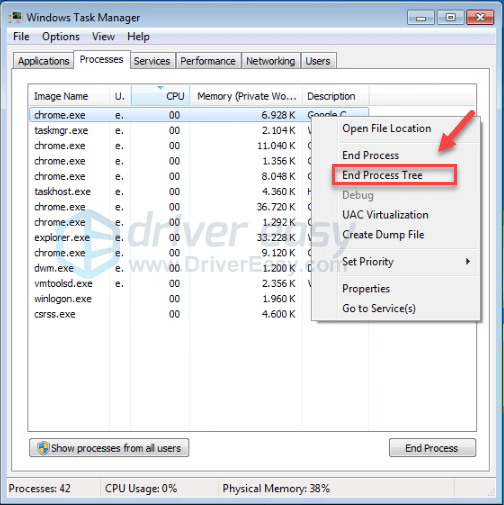
Pabandykite paleisti žaidimą, kad sužinotumėte, ar tai išsprendė problemą. Jei problema išlieka, pabandykite Pataisyti 6 , žemiau.
Jei naudojate „Windows 8“ arba „10“…
vienas) Dešiniuoju pelės mygtuku spustelėkite užduočių juostą ir pasirinkite Užduočių tvarkyklė .

du) Patikrinkite savo dabartinį CPU ir atminties naudojimas kad pamatytumėte, kokie procesai sunaudoja daugiausiai jūsų išteklių.
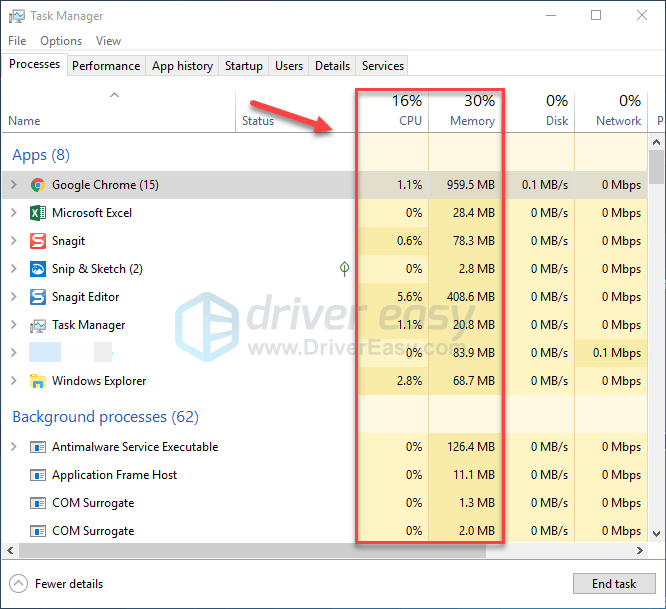
3) Dešiniuoju pelės mygtuku spustelėkite išteklių reikalaujantį procesą ir pasirinkite Baigti užduotį .
Neužbaikite jokios programos, su kuria nesate susipažinę. Tai gali būti labai svarbi jūsų kompiuterio veikimui.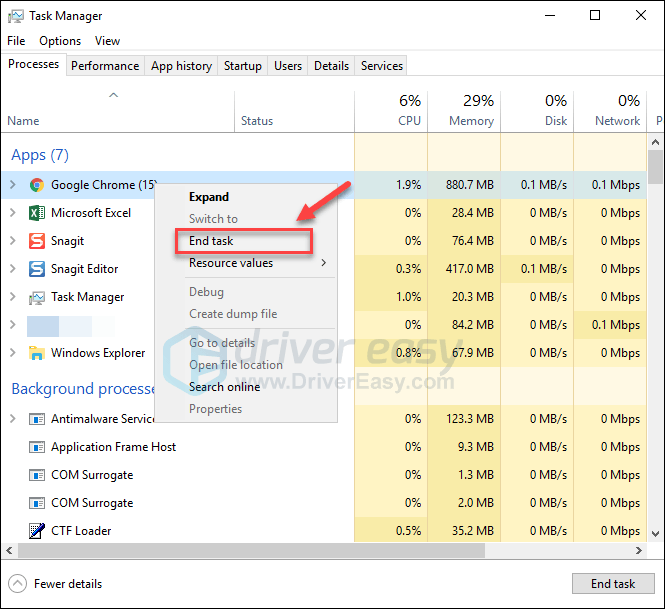
Pabandykite paleisti Overwatch kad pamatytumėte, ar dabar jis veikia tinkamai. Jei ne, patikrinkite kitą pataisymą žemiau.
6 pataisymas: Išvalyti žaidimo talpyklos failus
Sugadinti žaidimų talpyklos failai taip pat gali sukelti žaidimo užšaldymo problemų. Pabandykite išvalyti žaidimo talpyklos failus, kad sužinotumėte, ar tai išsprendžia jūsų problemą. Štai kaip tai padaryti:
vienas) Klaviatūroje paspauskite Ctrl, Shift ir Esc klavišai tuo pačiu metu, kad atidarytumėte Task Manager.
du) Ant Procesai skirtuką, dešiniuoju pelės mygtuku spustelėkite Su Blizzard susijusi programa (pvz., Blizzard battle.net App, agent.exe ir Blizzard Update Agent), tada spustelėkite Baigti užduotį .
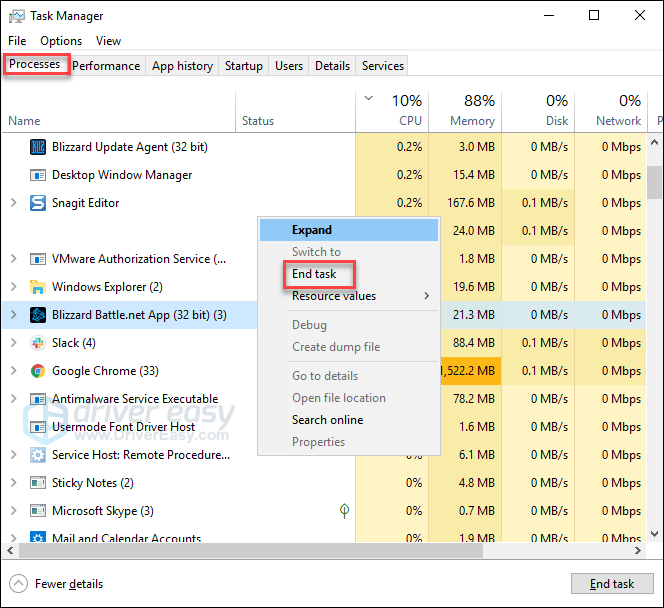
3) Klaviatūroje paspauskite „Windows“ logotipo klavišas ir R st tuo pačiu metu, kad atidarytumėte dialogo langą Vykdyti.
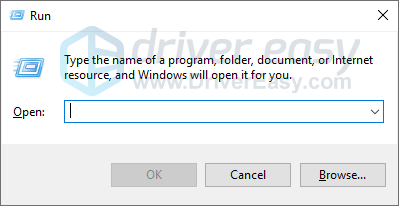
4) Tipas %Programos duomenys% ir spustelėkite Gerai .
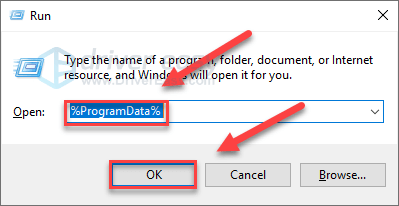
5) Dešiniuoju pelės mygtuku spustelėkite „Blizzard Entertainment“ aplankas ir pasirinkite Ištrinti . Tada ištrinkite Battle.net aplankas .
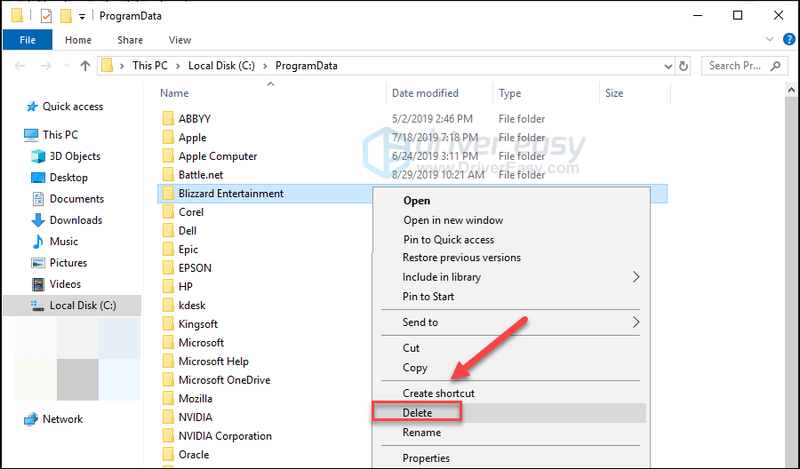
6) Paleisti iš naujo Overwatch .
Jei Overwatch užšaldymo problema vis dar egzistuoja, pereikite prie kito pataisymo.
7 pataisymas: patikrinkite, ar nėra „Windows“ naujinimų
„Windows“ naujinimai gali pašalinti klaidas, susijusias su aparatine ir programine įranga. Taigi įsitikinkite, kad įdiegėte visus naujus „Windows“ naujinimus, kuriuos norite išlaikyti Overwatch veikia sklandžiai. Štai kaip tai padaryti:
vienas) Klaviatūroje paspauskite Windows logotipas Raktas. Tada įveskite Windows 'naujinimo ir pasirinkite „Windows Update“ nustatymai .
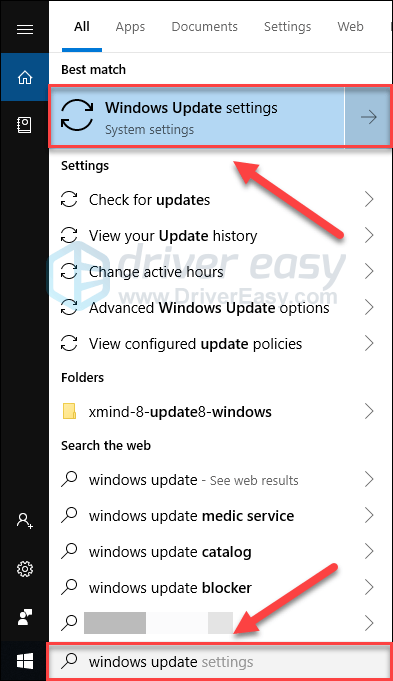
du) Spustelėkite Tikrinti, ar yra atnaujinimų, tada palaukite, kol „Windows“ automatiškai atsisiųs ir įdiegs naujinimus.
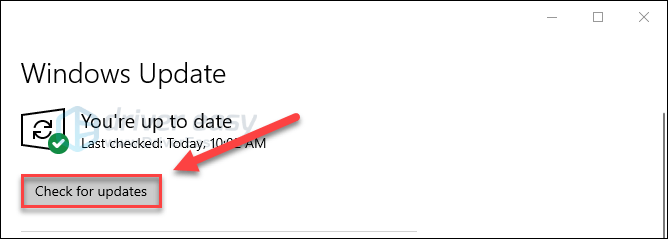
Baigę naujinimą paleiskite kompiuterį iš naujo, tada pabandykite paleisti Overwatch vėl. Jei užšalimo problema pasikartos, išbandykite toliau pateiktą pataisą.
8 pataisymas: sureguliuokite virtualiąją atmintį
Virtualioji atmintis iš esmės yra jūsų kompiuterio fizinės atminties plėtinys. Tai yra RAM ir standžiojo disko dalies derinys. Jei atliekant intensyvią užduotį jūsų kompiuteryje baigiasi RAM, „Windows“ pasiners į virtualiąją atmintį laikinai failų saugojimui.
Overwatch gali užšalti, jei jūsų virtualioji atmintis nėra pakankamai didelė laikiniesiems failams išsaugoti. Vykdykite toliau pateiktas instrukcijas, kad sureguliuotumėte virtualiosios atminties dydį ir sužinotumėte, ar tai sukelia jūsų problemą:
vienas) Klaviatūroje paspauskite Windows logotipas raktas ir tipas Išplėstiniai sistemos nustatymai.
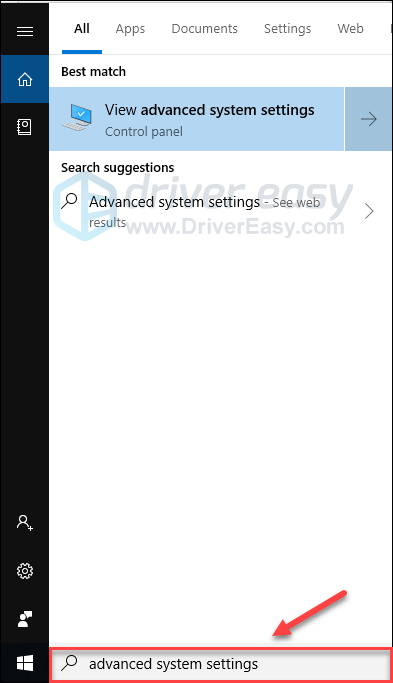
du) Spustelėkite Peržiūrėkite išplėstinius sistemos nustatymus.
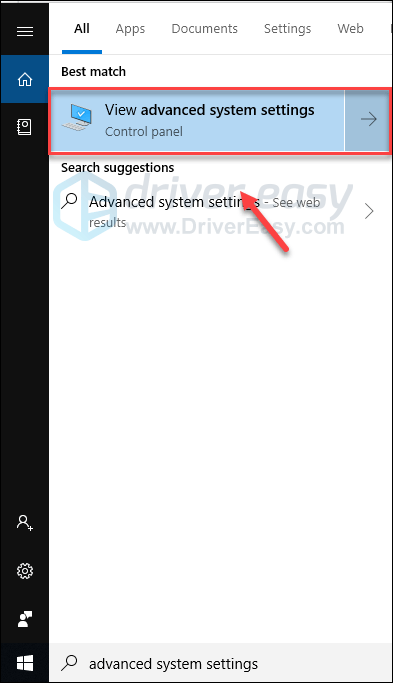
3) Spustelėkite Nustatymai .
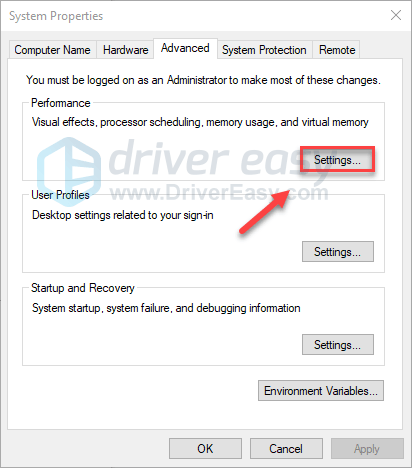
4) Spustelėkite Išplėstinė skirtuką, tada spustelėkite Keisti .
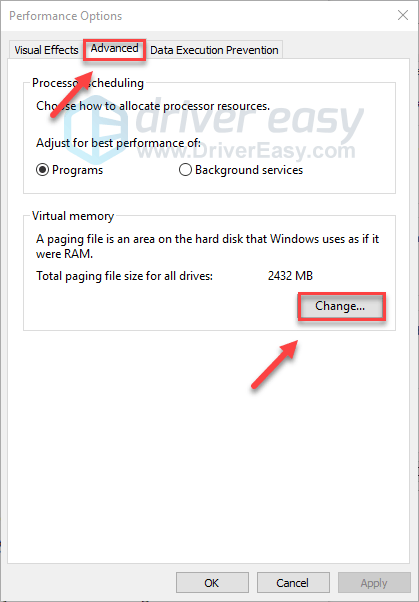
5) Atžymėkite laukelį šalia Automatiškai tvarkykite visų diskų puslapių failo dydį .
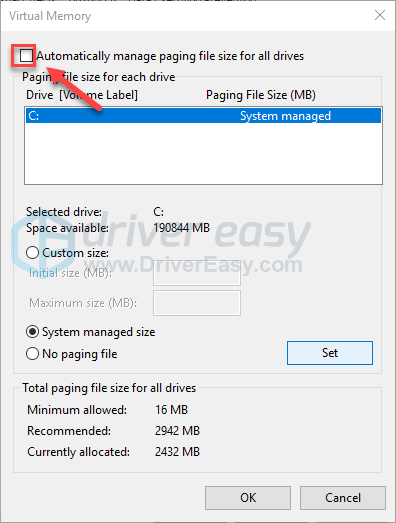
6) Spustelėkite savo C diskas .
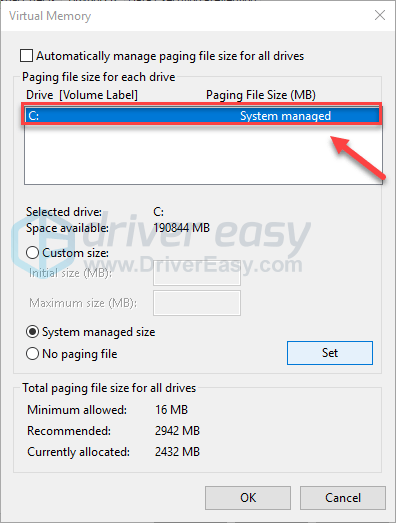
7) Spustelėkite parinkčių mygtuką šalia Pasirinktinis dydis , tada įveskite 4096 šalia esančiame teksto laukelyje Pradinis dydis (MB) ir Maksimalus dydis (MB) .
„Microsoft“ rekomenduoja nustatyti virtualiąją atmintį tris kartus didesnę už fizinę atmintį (RAM) arba 4 GB (4096M), atsižvelgiant į tai, kuris dydis didesnis.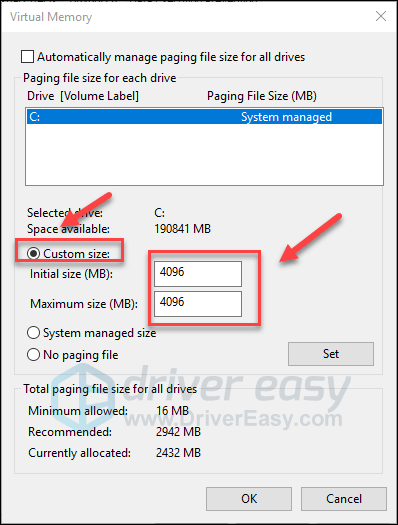
8) Spustelėkite Nustatyti , tada spustelėkite Gerai .
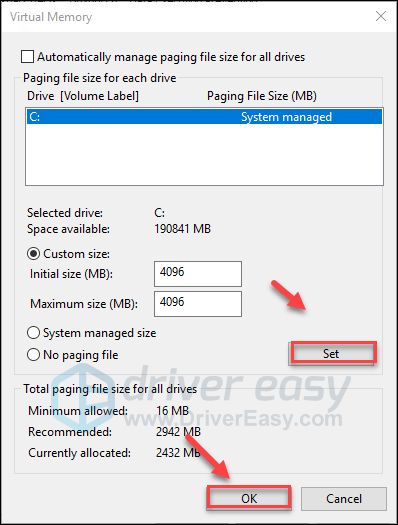
9) Iš naujo paleiskite kompiuterį ir žaidimą.
Dabar turėtumėte paleisti žaidimą neužšalę. Jei vis tiek susiduriate su užšalimo problema, nesijaudinkite. Dar reikia išbandyti 1 pataisymą.
9 pataisymas: iš naujo įdiekite programą Blizzard Battle.net
Jei nė vienas iš aukščiau pateiktų pataisymų jums nepadėjo, labai tikėtina, kad iš naujo įdiekite „Blizzard“ žaidimų paleidimo priemonę. Vykdykite toliau pateiktas instrukcijas:
vienas) Klaviatūroje paspauskite „Windows“ logotipo klavišas ir tipas kontrolė . Tada pasirinkite Prietaisų skydelis .
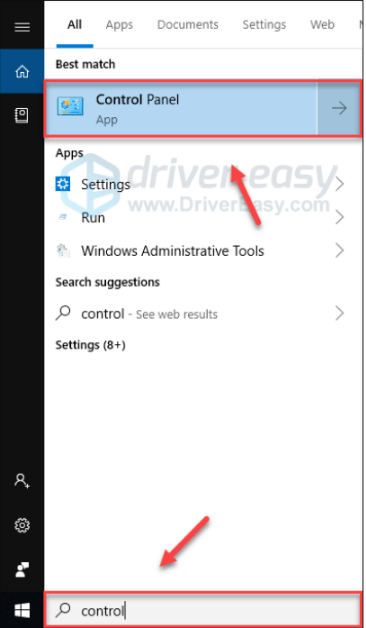
du) Pagal Žiūrėti pagal , pasirinkite Kategorija .
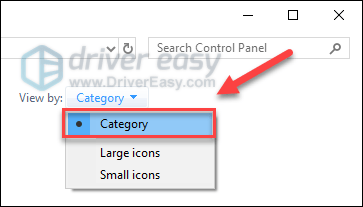
3) Spustelėkite Pašalinkite programą .
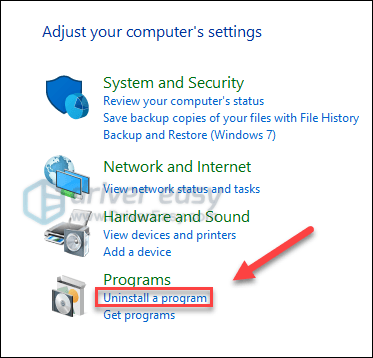
4) Dešiniuoju pelės mygtuku spustelėkite Battle.net programa , tada spustelėkite Pašalinti / pakeisti .
Jei būsite paraginti suteikti leidimą, pasirinkite Tęsti .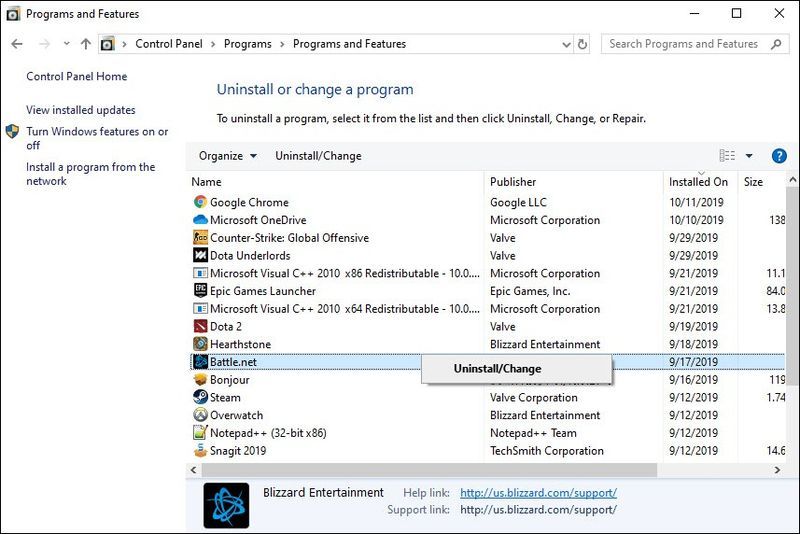
5) parsisiųsti ir įdiekite Blizzard Battle.net programą.
6) Atsisiųskite ir įdiekite Overwatch vėl.
Tikimės, kad dabar galėsite žaisti žaidimą sklandžiai. Jei turite klausimų ar pasiūlymų, nedvejodami palikite komentarą žemiau.

![[IŠSPRĘSTAS] „Minecraft“ neatsako kompiuteryje](https://letmeknow.ch/img/knowledge/58/minecraft-not-responding-pc.jpg)




